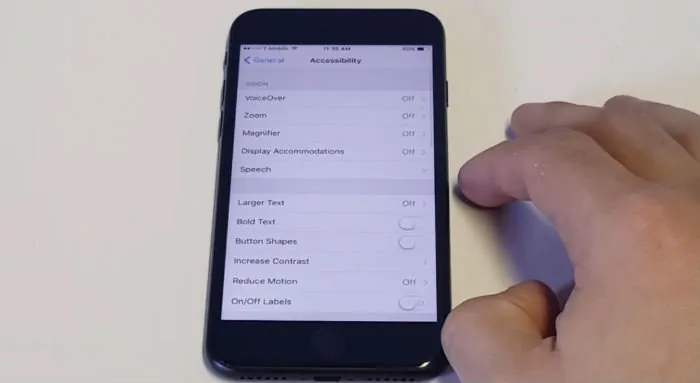
Guía de funciones de accesibilidad de Apple iPhone 7: VoiceOver, adaptaciones de pantalla, tamaño de texto, notificaciones flash, administración de color de pantalla, TTY
8 septiembre, 2020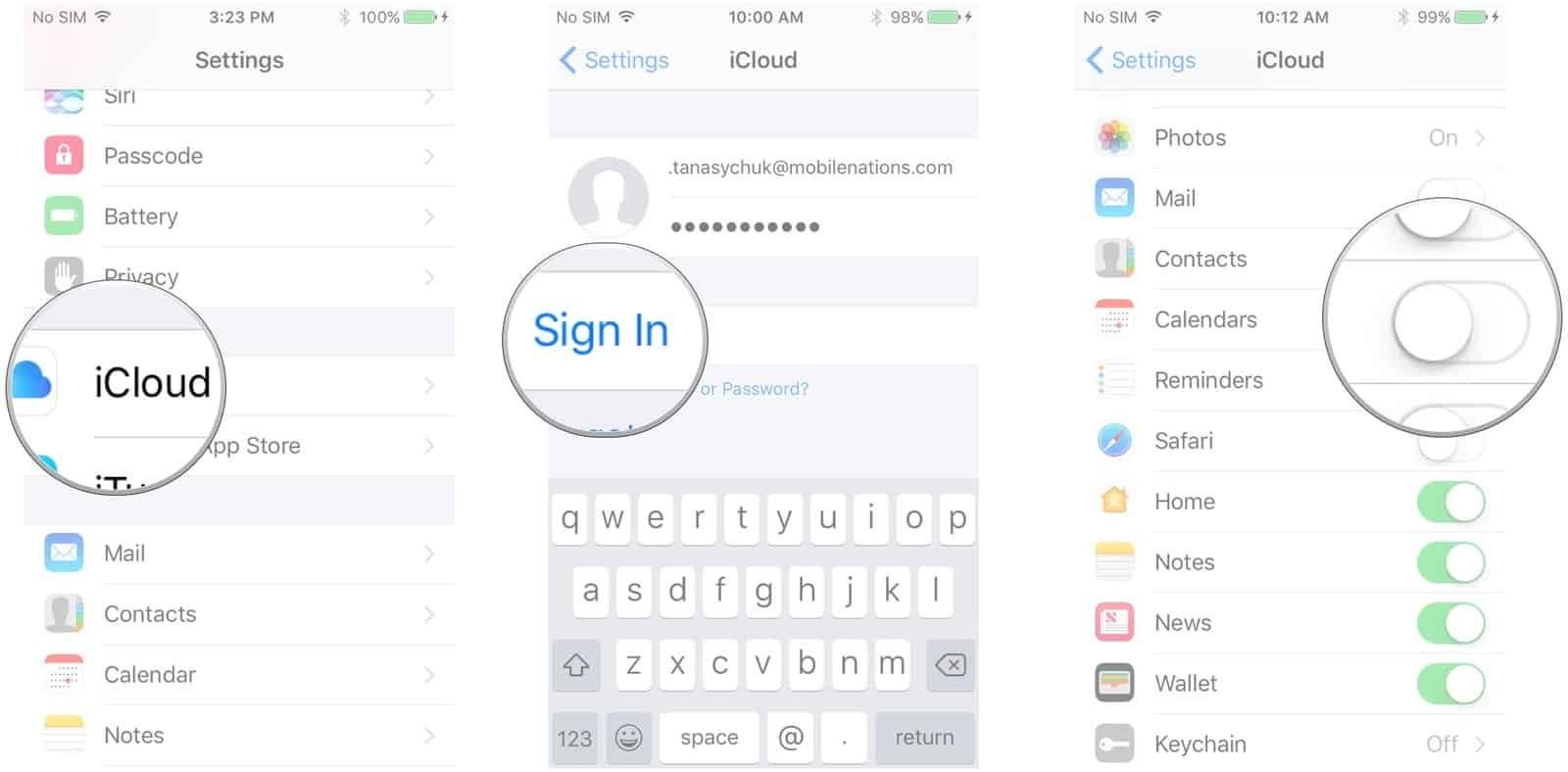
Tutorial de Apple iPhone 7: cómo configurar correo electrónico, contactos, correo de voz visual, iCloud y calendarios
8 septiembre, 2020Las llamadas de Apple iPhone 7 no se pueden escuchar Problema y otros problemas relacionados

Bienvenido a otra entrega de nuestra serie de solución de problemas en la que nuestro objetivo es ayudar a nuestros lectores que poseen el #Apple # iPhone7 a solucionar los problemas que están experimentando con su teléfono. Hoy abordaremos el problema de las llamadas no se escuchan del iPhone 7 y otros problemas relacionados. Lo que sucede en este caso es que cada vez que se realiza una llamada no se oye nada en la línea. Hoy abordaremos este y otros temas.
Si posee un iPhone 7 o cualquier otro modelo de iPhone, no dude en contactarnos mediante este formulario . Estaremos más que felices de ayudarlo con cualquier inquietud que pueda tener con su dispositivo. Este es un servicio gratuito que ofrecemos sin condiciones. Sin embargo, le pedimos que cuando se comunique con nosotros trate de ser lo más detallado posible para que se pueda realizar una evaluación precisa y se pueda dar la solución correcta.
No se escuchan las llamadas de iPhone 7
Problema: Bien, tengo mi iPhone 7 desde hace casi un año y unos días Hace cada vez que hacía una llamada telefónica, no me dejaba escuchar con quién estaba hablando ni tampoco ellos me escuchaban. Además, no me deja FaceTime ni hablar con Siri. Intenté borrar toda la configuración y el contenido y restablecer el teléfono, pero lo único que hace es volver a encenderlo durante 4 horas. Estoy atascado en qué hacer y en ambas ocasiones no funcionó ni en lo más mínimo
Solución: Lo primero que tendrá que hacer en este caso particular es asegurarse de que el volumen esté ajustado al nivel máximo. Presione la tecla para subir el volumen y asegúrese de que vea aumentar el indicador de volumen en la pantalla.
También debe asegurarse de que el teléfono no esté conectado a ningún dispositivo de audio. Apague el interruptor Bluetooth del teléfono. Asegúrese de que no haya nada conectado al puerto Lightning del teléfono.
Para comprobar si el problema está relacionado con el operador, intente crear una nota de voz. Si puede escuchar la nota de voz cuando se reproduce, esto podría ser un problema del operador.
Un último paso de solución de problemas que debe considerar es un restablecimiento de fábrica. Asegúrese de hacer una copia de seguridad de los datos de su teléfono antes de hacer el reinicio.
Si los pasos anteriores no solucionan el problema, deberá llevar el teléfono a un centro de servicio y hacer que lo revisen.
El iPhone 7 no se puede conectar a Wi-Fi
Problema: Ya no puedo conectarme a mi Wi-Fi. Cuando ingreso mi contraseña, el mensaje dice «contraseña incorrecta para la red». Internet está conectado a WiFi y funciona. La contraseña no se ha cambiado y funcionaba bien hasta hoy.
Solución: Intente olvidar la red Wi-Fi de su teléfono y luego conéctese de nuevo. En caso de que el problema persista, intente reiniciar su teléfono y su enrutador. Una vez que ambos dispositivos hayan comenzado, intente conectar el teléfono al enrutador nuevamente.
Si los pasos anteriores no solucionan el problema, entonces debería intentar acceder al panel de administración del enrutador y cambiar su contraseña .
La pantalla del iPhone 7 esta negra
Problema: Hola, Mi iphone 7 comenzó a mostrar líneas en la pantalla en unos días y empeoró hasta el punto que la pantalla es completamente negro y no responde. Puede notar que el teléfono está encendido pero no responde por completo. Hice un restablecimiento completo en el teléfono que me muestra el logotipo de Apple (con la pantalla aún parpadeando) y luego, una vez que obtuvo la pantalla de contraseña, la pantalla se volvió totalmente negra nuevamente. Pedí una pantalla en Amazon para cambiar la pantalla yo mismo. Vuelva a encender el iPhone y aún presenta los mismos síntomas. ¿Alguna recomendación sobre qué podría estar mal o qué hacer en este momento? No tengo ninguna garantía en el teléfono Lo compré usado gracias
Solución: Si el problema persiste incluso después de realizar un restablecimiento completo, lo más probable es que sea causado por un componente de hardware que no funciona correctamente. Le recomiendo que lo revise en un centro de servicio.
El Touch ID del iPhone 7 no funciona
Problema: Hola, mi iPhone 7 Touch ID no funciona después de que derramé un poco de agua en mi teléfono. Al principio funcionaba perfectamente antes de que se apagara repentinamente, tardaba mucho en reiniciarse y después de eso mi identificación táctil no funcionaba. Como puedo resolver esto. Por favor ayúdeme
Solución: Lo primero que querrá hacer en este caso es asegurarse de que el botón de inicio esté seco. Límpielo con un paño si es necesario. A continuación, realice los pasos que se enumeran a continuación.
- Compruebe si Touch ID está funcionando.
- Vaya a Configuración> Touch ID y contraseña> Ingrese su contraseña. Luego apaga iTunes y App Store. Reinicia tu teléfono. Vuelva a Touch ID y código de acceso en Configuración y vuelva a activar iTunes y App Store. Toque Agregar una huella digital para agregar otra huella digital.
- Intente eliminar y volver a agregar huellas digitales: Configuración> Touch ID y código de acceso> Ingrese el código de acceso de su dispositivo> Desplácese hacia abajo para buscar huellas digitales. Toque la huella digital que desea eliminar y luego toque Eliminar.
- Forzar el reinicio de su teléfono presionando y manteniendo presionados los botones Sleep / Wake y Volume Down durante al menos diez segundos.
- Restaura tu teléfono.
En caso de que los pasos anteriores no funcionen, debe llevar el teléfono a un centro de servicio y hacer que lo revisen.
Comuníquese con nosotros
Si tiene alguna inquietud con respecto a su iPhone, no dude en comunicarse con nosotros mediante este formulario . Le proporcionaremos soporte técnico gratuito con respecto al problema que enfrenta con su dispositivo. Solo asegúrese de proporcionar tantos detalles como sea posible para que podamos hacer un diagnóstico preciso.


